Kjør R-skript i Power BI Desktop
Du kan kjøre R-skript direkte i Power BI Desktop og importere de resulterende semantiske modellene til en Power BI Desktop-datamodell.
Installer R
Hvis du vil kjøre R-skript i Power BI Desktop, må du installere R på den lokale maskinen. Du kan laste ned og installere R gratis fra mange steder, inkludert CRAN Repository. Den gjeldende versjonen støtter Unicode-tegn og mellomrom (tomme tegn) i installasjonsbanen.
Kjør R-skript
Med bare noen få trinn i Power BI Desktop kan du kjøre R-skript og opprette en datamodell. Med datamodellen kan du opprette rapporter og dele dem på Power Bi-tjeneste. R-skripting i Power BI Desktop støtter nå tallformater som inneholder desimaler (.) og komma (,).
Klargjøre et R-skript
Hvis du vil kjøre et R-skript i Power BI Desktop, oppretter du skriptet i det lokale R-utviklingsmiljøet og kontrollerer at det kjører.
Hvis du vil kjøre skriptet i Power BI Desktop, må du kontrollere at skriptet kjører i et nytt og umodifisert arbeidsområde. Denne forutsetningen betyr at alle pakker og avhengigheter må lastes inn og kjøres eksplisitt. Du kan bruke source() til å kjøre avhengige skript.
Når du forbereder og kjører et R-skript i Power BI Desktop, er det noen begrensninger:
- Fordi bare datarammer importeres, må du huske å representere dataene du vil importere til Power BI i en dataramme.
- Kolonner som skrives inn som Kompleks og Vektor , importeres ikke, og de erstattes med feilverdier i den opprettede tabellen.
- Verdier som
N/Aoversettes tilNULLverdier i Power BI Desktop. - Hvis et R-skript kjører lengre enn 30 minutter, blir det tidsavbrutt.
- Interaktive anrop i R-skriptet, for eksempel venter på brukerinndata, stopper kjøringen av skriptet.
- Når du angir arbeidskatalogen i R-skriptet, må du definere en fullstendig bane til arbeidskatalogen, i stedet for en relativ bane.
- R-skript kan ikke kjøre i Power Bi-tjeneste.
Kjør R-skriptet og importer data
Nå kan du kjøre R-skriptet for å importere data til Power BI Desktop:
Velg Hent data i Power BI Desktop, velg Annet>R-skript, og velg deretter Koble til:
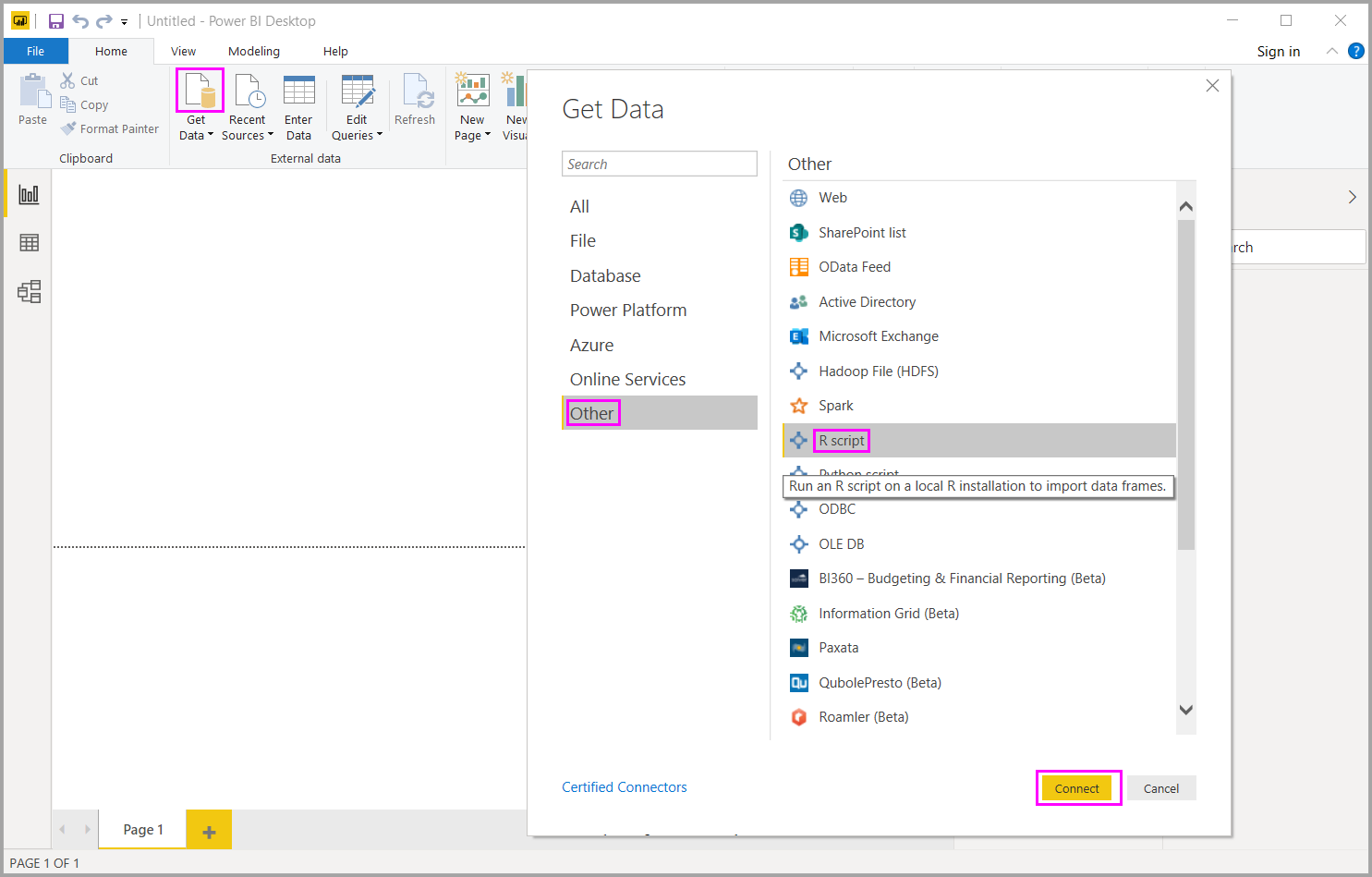
Hvis R er installert på den lokale maskinen, kopierer du skriptet til skriptvinduet og velger OK. Den nyeste installerte versjonen vises som R-motoren.
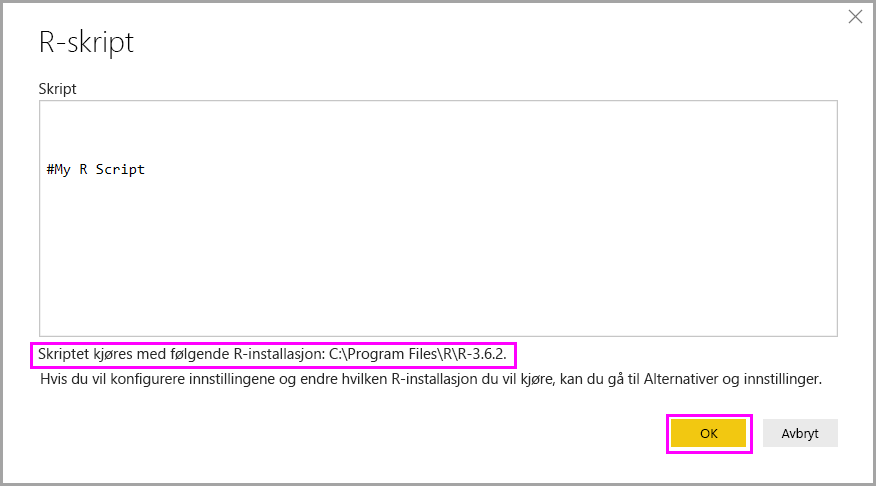
Velg OK for å kjøre R-skriptet. Når skriptet kjøres, kan du deretter velge de resulterende datarammene som skal legges til i Power BI-modellen.
Du kan kontrollere hvilken R-installasjon som skal brukes til å kjøre skriptet. Hvis du vil angi installasjonsinnstillingene for R, velger du Alternativer for fil>og innstillinger> og deretter R-skripting. Under Alternativer for R-skript viser rullegardinlisten Oppdagede R-hjemmekataloger dine gjeldende R-installasjonsvalg. Hvis R-installasjonen du vil bruke, ikke er oppført, velger du Annet, og deretter blar du til eller skriver inn den foretrukne R-installasjonsmappen i Angi en R-startmappe.
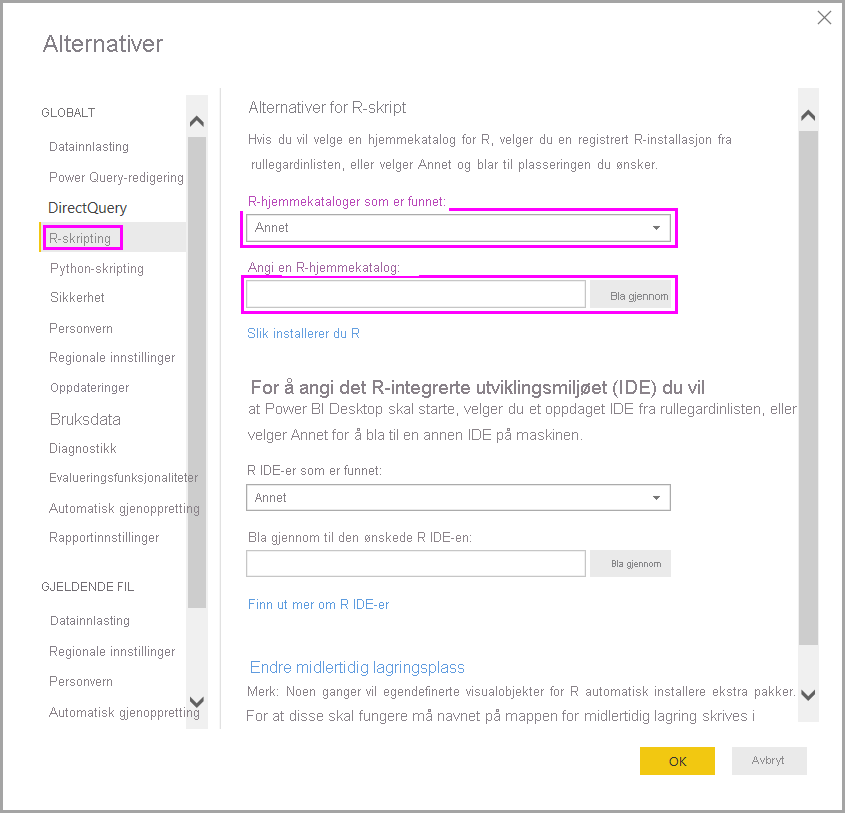
Refresh
Du kan oppdatere et R-skript i Power BI Desktop. Når du oppdaterer et R-skript, kjører Power BI Desktop R-skriptet på nytt i Power BI Desktop-miljøet.
Relatert innhold
Ta en titt på følgende tilleggsinformasjon om R i Power BI.